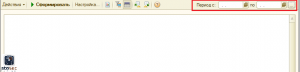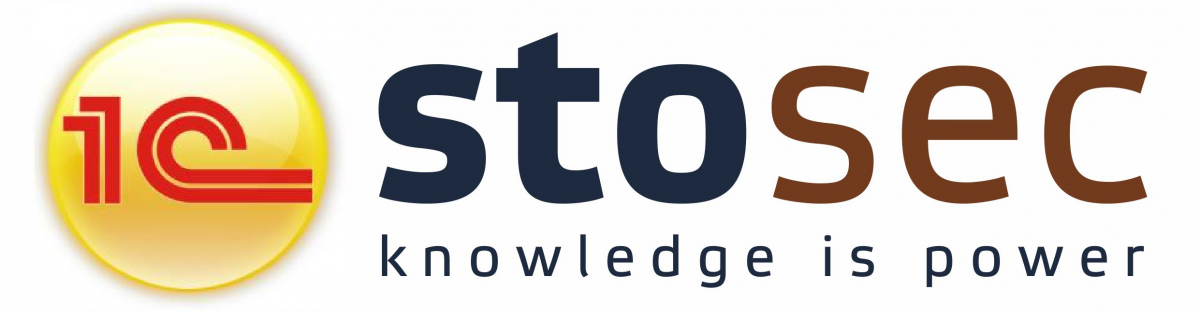Все отчёты в программе 1С имеют одинаковую панель функций со стандартным набором кнопок.
В данной статье вашему вниманию предоставлено их краткое описание и возможные варианты настроек для удобства работы.
1. Кнопка «Действия» содержит в себе все остальные кнопки с панели функций + предоставляет возможность пользователю распечатать данный отчёт или же закрыть его.
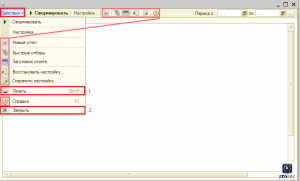
2. «Сформировать» — данная кнопка даёт возможность моментально сформировать отчёт в полном его виде, не добавляя никаких дополнительных настроек.

3. При нажатии кнопки «Настройка», пользователю открывается окно, заполнив поля в котором, отчёт будет сформирован в более сжатом виде.
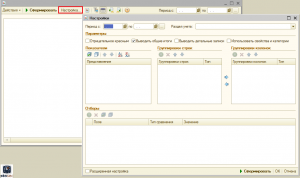
Больше об особенностях настроек отчётов читайте в специально посвящённой этой теме статье.
4. Кнопка «Открыть новый отчёт» даёт возможность быстро открыть ещё один отчёт (либо несколько), и работать с ними параллельно.

5. С помощью кнопки «Быстрые отборы» можно установить необходимые параметры отбора по основным категориям, не заходя в настройки.
Содержание данной кнопки зависит от специфики отчёта, с которым в данный момент работает пользователь.
Например, для отчёта «Затраты» быстрые отборы выглядят так:
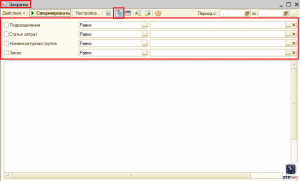
6. Кнопка «Заголовок отчёта» добавляет к сформированному отчёту заголовок (см. изображение ниже)
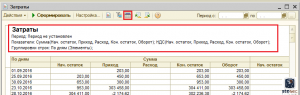
7. В случае, если настройки, которые пользователь установил по конкретному отчёту, будут актуальны для него и в будущем, то полезной будет кнопка «Сохранить настройку».
Итак, после заполнения всех необходимых настроек нажимаем кнопку «Сохранить настройку». В открывшемся окне необходимо нажать кнопку «Добавить», присвоить название настройке и установить галочки:
— галочка в поле «Сохранять» обязательна к проставлению;
— галочка в поле «Открывать» означает, что при открытии отчёта и нажатии кнопки «Сформировать», он сразу же будет открываться в том виде, в котором был сохранён этой настройкой. Данная функция удобна, если настройка всего одна. Если же их будет несколько, то устанавливать галочку в этом поле не рекомендуется.
После установки галочек, окно «Сохранение настройки» следует просто закрыть.
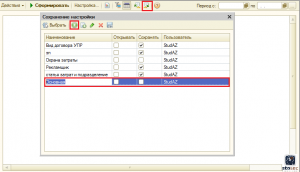
8. Чтобы открыть отчёт с помощью одной из сохранённых ранее настроек, необходимо нажать кнопку «Восстановить настройку», выбрать из предоставленного списка необходимую, кликнуть на ней дважды левой кнопкой мыши (или нажать кнопку «Выбрать») и сформировать отчёт с помощью одноимённой кнопки.
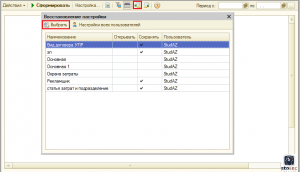
8.1 Помимо своих настроек, в открывшемся окне можно получить доступ к настройкам всех пользователей, которые работают в данной базе. Для этого лишь нужно перейти на вкладку «Настройки всех пользователей». Далее последовательность открытия отчёта аналогичная предыдущей.
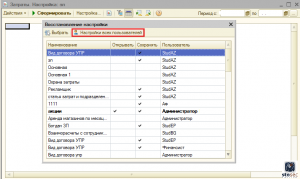
9. Кнопка «Справка» поможет разобраться с некоторыми проблемными вопросами.
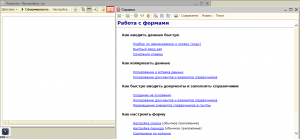
10. Период, за который будет сформирован отчёт, можно установить прямо на панели функций, не заходя в настройки: